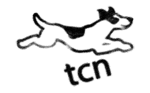Office Tips
 De naam van meerdere bestanden wijzigen
De naam van meerdere bestanden wijzigen
In deze tip wordt beschreven hoe je Windows Verkenner kunt gebruiken om de naam van meerdere bestanden te wijzigen in Windows XP.
- Selecteer meerdere bestanden in een map. Hiertoe houd je CTRL ingedrukt terwijl je op de bestanden klikt.
- Nadat je de bestanden hebt geselecteerd, druk je op F2.
- Typ de nieuwe naam en druk op ENTER.
Opmerkingen
- Na het voltooien van de voorgaande stappen verdwijnt de markering van alle bestanden met uitzondering van één bestand. Het kan dan lijken alsof je de naam van slechts één bestand wijzigt. Als je echter op ENTER drukt, is de naam van alle bestanden gewijzigd. Wanneer je de naam van meerdere bestanden wijzigt, krijgen alle bestanden dezelfde naam en wordt een nummer tussen haakjes achter de naam toegevoegd om de nieuwe bestandsnaam uniek te maken. Als je bijvoorbeeld BUDGET als nieuwe naam typt, krijgt het eerste bestand de naam BUDGET. Alle overige bestanden krijgen de naam BUDGET(x), waarbij x staat voor een uniek nummer beginnend met (1).
- Als je bij het wijzigen van de naam van meerdere bestanden een vergissing maakt, kun je op CTRL+Z drukken of de optie Naam wijzigen ongedaan maken in het menu Bewerken selecteren om de actie die je zojuist hebt uitgevoerd, ongedaan te maken. Je kunt deze procedure vervolgens desgewenst herhalen.